Ce este JPG/JPEG și cum se convertesc imagini în JPG
Formatele de fișiere JPG, PNG și GIF sunt cele mai populare formate în zilele noastre. Când vine vorba de utilizarea imaginilor pe site-ul dvs. web sau în postările din rețelele sociale, acestea sunt fișierele pe care le puteți întâlni. Este esențial să rețineți că fiecare dintre acestea are capacități distincte. Înseamnă că fiecare dintre ele are caracteristici unice. Dar, în această postare, ne vom concentra asupra JPG / JPEG tipul fisierului. Veți învăța definiția, capabilitățile și cum să deschideți fișierele JPG/JPEG. De asemenea, veți învăța cel mai bun mod despre cum să convertiți imaginile în format JPG/JPEG folosind un instrument online.
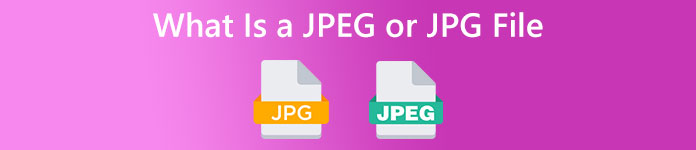
Partea 1. Informații despre JPG sau JPEG
Care este formatul JPG/JPEG
Formatul de fișier imagine JPG este cel mai bun fișier atunci când comprimați o imagine. JPG este un fișier popular pentru utilizatori. Îl folosesc pentru fotografii și grafică pe internet. De asemenea, este cunoscut ca fișiere JPEG sau JPG. Numele complet al JPEG este Joint Experts Group. Acest grup creează acest fișier imagine popular. Mai mult, majoritatea imaginilor bitmap au o extensie de fișier .jpg. Motivul principal este reducerea dimensiunii fișierelor. JPG este un format cu pierderi, care afectează calitatea imaginii atunci când o comprimați prea mult. Acest format este accesibil în toate programele. În acest fel, nu trebuie să vă gândiți cum să deschideți acest fișier pe diferite programe sau dispozitive. Algoritmul său de compresie reduce dimensiunea fișierului. Este unul dintre motivele pentru care a devenit popular în aceste zile. În acest fel, crearea unei povești, partajarea și postarea fotografiilor pe site-uri web sunt mai lejer. Pentru informații suplimentare, puteți întâlni situații în care site-urile web nu recunosc fișierul JPEG. De exemplu, unele vizualizatoare și editori de fotografii vor deschide doar o imagine cu fișierul .JPG. Cea mai bună soluție pe care o puteți face este să redenumiți extensia fișierului. Puteți schimba fișierul JPEG într-un fișier JPG. În acest fel, site-ul poate recunoaște imaginea.
În plus, fișierul JPG are avantaje pe care trebuie să le cunoașteți. JPG este o imagine de înaltă rezoluție. Definiția sa înaltă este unul dintre marile avantaje ale acestui fișier imagine. Suportă culori pe 24 de biți cu până la 16 milioane de culori. Rezoluția va fi în continuare excelentă, chiar și după aplicarea editării la nivel înalt folosind unele instrumente. De asemenea, JPG are dimensiuni mai mici. În comparație cu alte formate de fișiere imagine, are o dimensiune ideală a fișierului. Chiar dacă are o dimensiune mai mică, nu afectează calitatea și rezoluția unei imagini. După ce cunoașteți avantajele, trebuie să le cunoașteți dezavantajele pentru mai multă conștientizare. Când fotografiați pe JPG, trebuie să limitați procesorul camerei și variațiile de culoare. De asemenea, acest fișier nu acceptă imagini stratificate. Dacă intenționați să editați o imagine și aveți nevoie de un strat suplimentar, JPG nu este formatul perfect pentru aceasta.
Partea 2. Cum să deschideți fișierul JPG/JPEG
Dacă întâmpinați probleme la deschiderea fișierului JPG pe dispozitivele dvs., această parte vă va ajuta. Doriți să știți cum să deschideți un fișier JPG pe Windows 11, Android și iPhone? Puteți urma instrucțiunile de mai jos.
Pentru utilizatorii Windows
Pasul 1: apasă pe ctrl + E de pe tastatură pentru a deschide File Explorer. Este ca o pictogramă de folder cu un clip albastru.
Pasul 2: Navigați la Acces rapid panoul folderului. Apoi, du-te la Descarca opțiuni pentru a vedea fotografia JPG pe care ați salvat-o.
Pasul 3: Când vedeți deja fișierele JPG/JPEG, deschideți-le folosind alte programe în afară de Fotografii. Pentru a le deschide, faceți clic dreapta pe fotografie, faceți clic pe Deschis cu opțiunea și selectați programul.
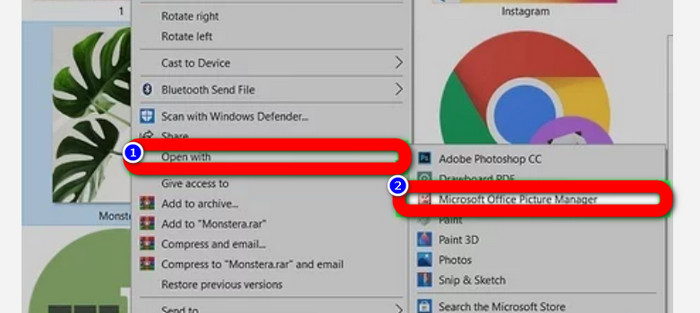
Pentru utilizatorii Android
Pasul 1: Deschideți aplicația Galerie de pe dispozitivul dvs. Android.
Pasul 2: Deschide albumul camerei pentru a vedea fotografiile pe care le faci cu camera telefonului. Există, de asemenea, diverse albume pe telefon.
Pasul 3: Dacă vedeți numeroase fotografii, faceți clic pe o singură fotografie pentru a o scrie în modul ecran complet. În acest fel, puteți vizualiza imaginea dvs. JPG/JPEG.
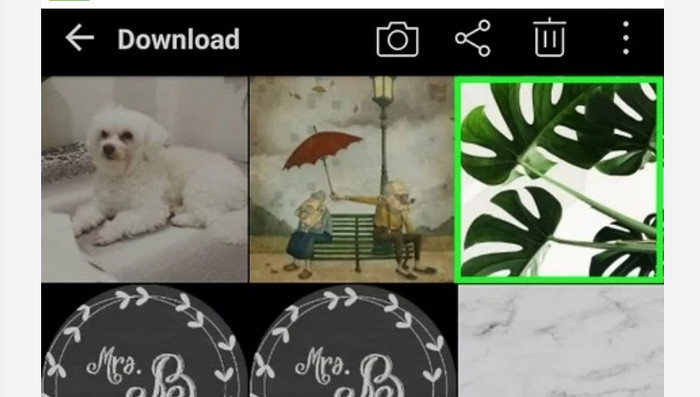
Pentru utilizatorii de iPhone
Pasul 1: Atingeți Fotografii pe iPhone-ul tău. Această aplicație conține toate imaginile pe care le aveți din fotografia dvs. și de pe internet. Aspectul acestei aplicații este ca o floare colorată.
Pasul 2: După ce lansați aplicația Fotografii, puteți vedea toate fotografiile acolo. De asemenea, ca pe un telefon Android, vei întâlni diverse albume în interiorul aplicației.
Pasul 3: Faceți clic pe imagine pentru a o deschide pe ecran complet. În acest fel, puteți vizualiza imaginea mai clar. Pe lângă deschiderea imaginii, puteți edita și fotografia în aplicația Fotografii. Există pictograme pe care le puteți folosi pentru a vă îmbunătăți imaginile.
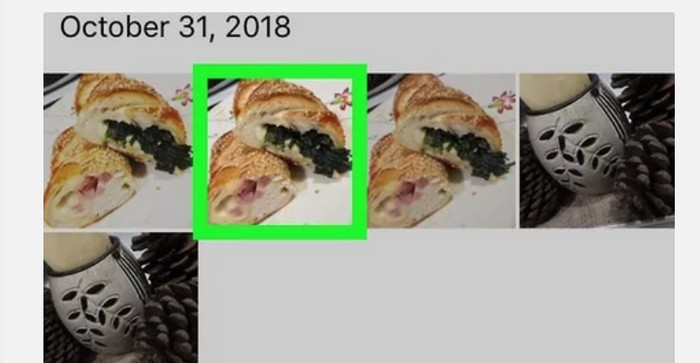
Partea 3. Metodă excelentă de a converti imagini în JPG
FVC Free Image Converter este un instrument pe care îl puteți folosi online pentru a converti imagini în JPG. Vă poate ajuta să vă convertiți imaginea în câteva clicuri. De asemenea, acceptă diverse formate de intrare, cum ar fi JPG, PNG, GIF, TIFF și multe altele. Deci, nu mai trebuie să vă faceți griji dacă anumite instrumente sau dispozitive nu vă mai pot deschide imaginea. Utilizați acest convertor de imagini online pentru a le converti. De asemenea, poate păstra calitatea excelentă a fotografiilor originale. După proces, nu veți vedea nicio diferență între fișierul original și fișierul pe care l-ați convertit. În plus, acest convertor de imagine este ușor de operat. Oferă un proces de conversie ușor de înțeles, făcându-l potrivit pentru începători. De asemenea, este capabil să convertească imagini în lot. În acest fel, puteți converti mai multe fișiere simultan. De asemenea, puteți accesa această aplicație pe numeroase browsere precum Google, Safari, Mozilla, Explorer și multe altele. În cele din urmă, această aplicație garantează confidențialitatea fiecărui utilizator. După descărcarea și convertirea imaginii, acest convertor de imagini vă va șterge automat fotografia.
Pasul 1: În primul rând, vizitați FVC Free Image Converter site-ul web. Accesați opțiunile de format și selectați formatul fișierului JPG.
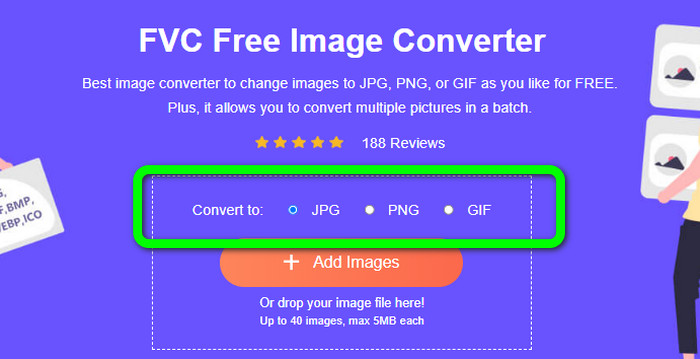
Pasul 2: Pentru a încărca o fotografie pe care doriți să o convertiți, faceți clic pe Adăugați imagini buton. Dacă doriți un proces de conversie în lot, faceți clic din nou pe Adăugați imagini.
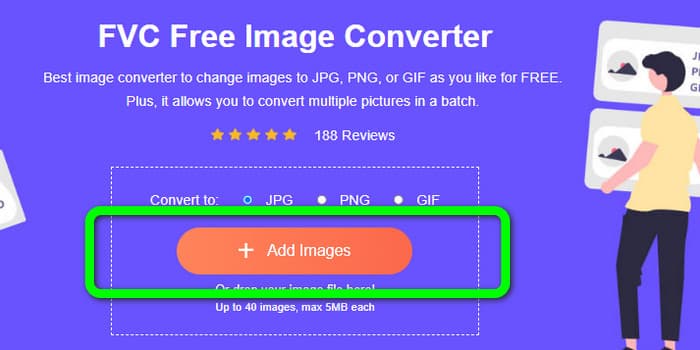
Pasul 3: Când procesul de conversie este încheiat, faceți clic pe Descarca butonul pentru a le salva unul câte unul. Dacă doriți să le salvați imediat, faceți clic pe descarca toate buton.
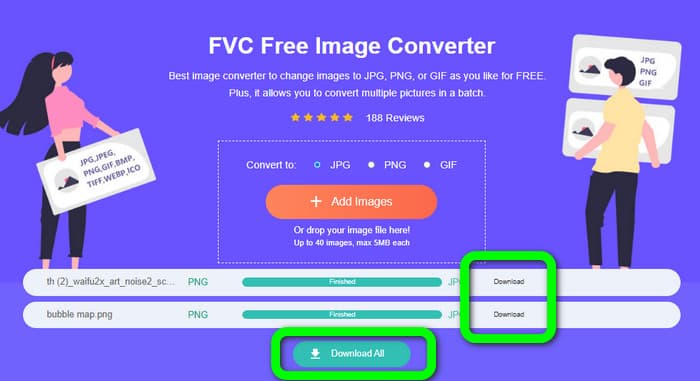
În legătură cu:
Detalii complete despre diferențele dintre JPEG și JPG și PNG
8 Convertoare de imagini uimitoare [Informații complete]
Partea 4. Întrebări frecvente despre fișierul JPG/JPEG
1. Cum știu dacă fotografia mea este un fișier JPG?
Puteți face clic dreapta pe fotografia din folderul de fișiere. Apoi, accesați opțiunea Proprietăți. Navigați la meniul General și vedeți tipul de fișier al imaginii dvs.
2. Cât de bine comprimă JPEG imaginile?
Foarte bine. Datele necomprimate pentru fotografiile color sunt de 24 de biți/pixel. Cele mai populare metode de compresie fără pierderi pot comprima astfel de date în medie 2:1. JPEG poate atinge o compresie de la 10:1 la 20:1 fără pierderi vizibile. Reduce cantitatea necesară de stocare la 1–2 biți pe pixel. Cu date mici, compresia 30:1 până la 50:1 este operabilă pentru a elimina defectele. În timp ce utilizările de calitate scăzută, cum ar fi indexurile de arhivă, pot comprima 100:1 cu relativă ușurință. Raportul de 100:1 al unei imagini comprimate JPEG utilizează aceeași cantitate de spațiu ca o imagine color, la scară de o zecime. În ciuda faptului că are mult mai multe detalii decât o miniatură, are.
3. Cum se deschide un fișier JPG pe Photoshop?
Lansați Photoshop pe computer. Accesați Fișier > Opțiunea Deschidere. Fișierul folderului va apărea pe ecran. Alegeți fișierul JPG și faceți clic pe OK. După aceea, veți vedea fișierul imagine JPG în Photoshop.
Concluzie
Acest articol vă explică ce JPG / JPEG reprezintă, inclusiv definiția și caracteristicile sale. Ca bonus, v-am prezentat și cea mai ușoară metodă de a converti imagini în format JPG folosind FVC Free Image Converter. Deci ce mai aștepți? Utilizați acest instrument pentru a vă converti imaginile în format JPG fără efort.



 Video Converter Ultimate
Video Converter Ultimate Screen Recorder
Screen Recorder



